您想製作自己的視頻內容嗎? 然後你必須知道如何編輯和增強它。 您必須學習的編輯程序之一是正確的方法 更改視頻中的音頻. 為什麼? 因為一個視頻如果有好的聲音,對觀眾來說會更加引人注目。 不要誤會。 確實有很多時候由於多種原因需要修改視頻聲音。 一個很好的原因是原始視頻聲音有不合適的音樂或噪音。 作為一名有抱負的視頻內容創作者,您將看到用更好的聲音替換聲音的必要性。 由於您是這項任務的新手,您是否願意接受您在那裡看到的任何工具? 我們打賭不會! 因此,這裡有關於如何使用適合您的完美解決方案工具更改視頻中的音頻的完美指南。
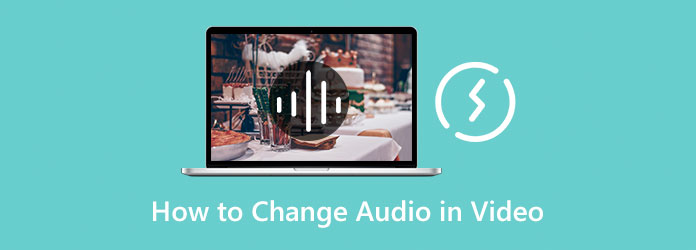
編輯視頻最有效的方法之一是使用離線軟件。 並為您的任務展示最好的離線工具,我們很高興展示 Video Converter Ultimate. 它是一款功能強大的視頻和音頻編輯軟件。 此外,它還有一個簡單而直觀的界面,使您能夠在沒有監督的情況下瀏覽它提供的所有功能,這也意味著它適合初學者。 此外,此 Video Converter Ultimate 為您如何更改視頻查詢中的音頻提供了完美的解決方案,同時仍為您提供最佳質量的輸出。 該軟件的一大優點是它的 MV 製作器,它具有為您可愛的視頻製作精美音頻的絕佳程序。 最重要的是,它允許您將多個音軌與您的剪輯相匹配,以獲得更出色的音效。 說到音效,您還可以應用淡入、淡出和循環播放剪輯的音頻。
更重要的是,這一單一功能還允許您使用其擴展輸出設置選項延遲文件的音頻。 在導出設置中,您可以自定義視頻的格式、質量、分辨率和幀率。 同樣,在此部分下,您可以啟用 GPU 加速,這將幫助您快速、高效、安全地處理輸出。 我們知道看到有關如何使用此工具更改視頻音頻的步驟是多麼令人興奮。 因此,您可以按照以下指南開始。
主要特點
使用 MV 功能
使用上面的下載按鈕免費安裝這個強大的 Video Converter Ultimate。 獲取軟件後運行該軟件,然後點擊 MV 主界面上的選項卡。 然後,點擊新窗口上的加號圖標以加載您需要修改的視頻。
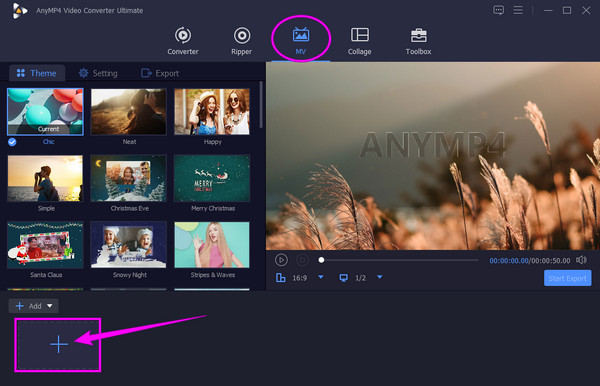
上傳視頻後,繼續單擊 設置 菜單。 然後,根據 音軌 部分,勾選 背景音樂 並取消勾選 保留原始音軌 選項。 現在,通過單擊 更多 表示添加一個的圖標。
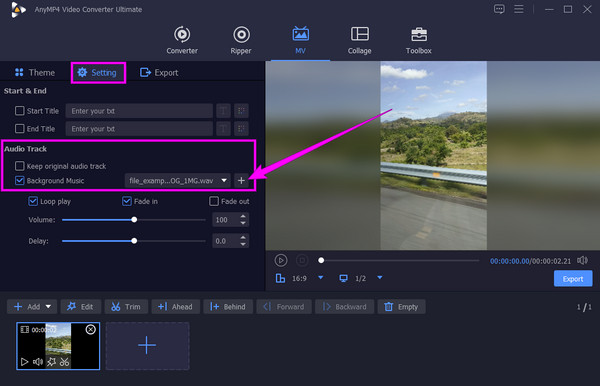
同樣,在同一頁面上,您可以選擇導航額外的自定義預設,例如音量和延遲,並應用淡入、淡出和循環播放效果。
最後,如果一切都完成了,你可以繼續 出口 菜單,您可以在其中自定義更多輸出。 但是,您已經可以單擊“開始” 出口 按鈕繼續該過程。
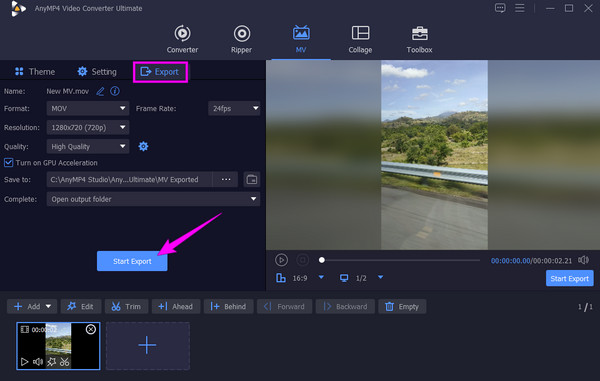
使用轉換器功能
上 變流器 菜單中,點擊 更多 圖標並加載視頻文件。
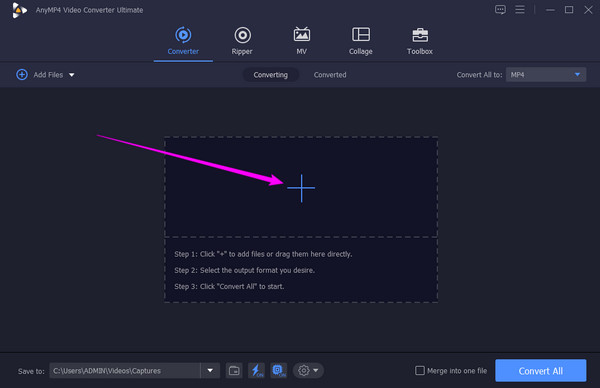
加載視頻文件後,您可以上傳要應用的新音頻文件。 如何? 點擊向下箭頭圖標 EN-AAC-2聲道 對話,然後單擊 添加音軌 標籤。 從您的文件夾中選擇音頻文件,然後點擊 稍後編輯 在彈出的窗口中。
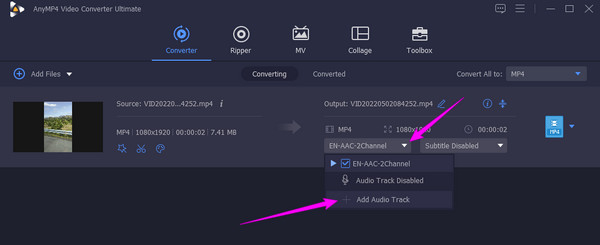
加載音頻文件後,取消單擊 EN-AAC-2聲道 選項。 然後,打 全部轉換 按鈕處理音頻修改。
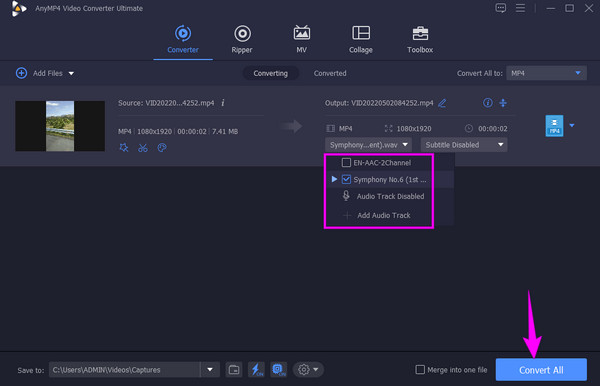
如果以防萬一您想在線更改視頻中的音頻, Movie Maker中 在線是您需要使用的。 它是一個免費的基於網絡的視頻編輯程序,使您無需安裝任何東西即可完成此任務。 最重要的是,它可以讓您從免版稅音樂庫上傳音頻或音樂,而無需花費一分錢。 但是,由於它是一款免費工具,請在處理視頻文件時忍受可能會打擾您的廣告。 因此,如果這不會打擾您,您可以查看並按照以下步驟操作。
啟動計算機設備的瀏覽器並訪問 Movie Maker Online 網站。 到達後,單擊 添加文件 按鈕並上傳您要編輯的視頻文件。 之後,再次單擊它以上傳您要添加的音頻文件。
現在轉到視頻並單擊 設定 圖標。 之後,將出現一個新窗口,其中有許多預設。 從那裡,調整音量並將其設置為零。 然後點擊 節省 按鈕。
然後,向下滾動以查看 製作視頻 按鈕,然後單擊它。
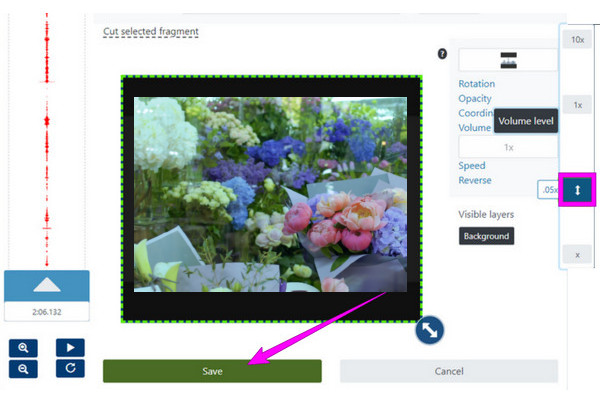
假設您想知道如何更改視頻的音頻格式,擔心它不適合,那麼這個獎勵部分適合您。 使用 Video Converter Ultimate,讓我們在將音頻應用到音頻之前將其轉換為您喜歡的格式。 您還可以使用該軟件來 控制音量。
下 變流器 在 Video Converter Ultimate 主界面的菜單中,單擊加號圖標上傳文件。
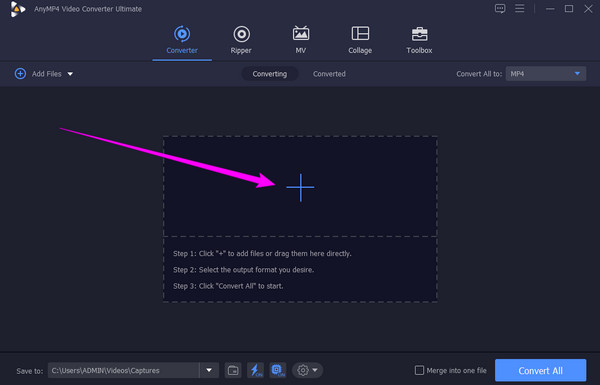
然後,點擊箭頭 全部轉換為 部分打開各種格式的窗口。 現在,單擊 音頻 按鈕,然後選擇音頻格式。
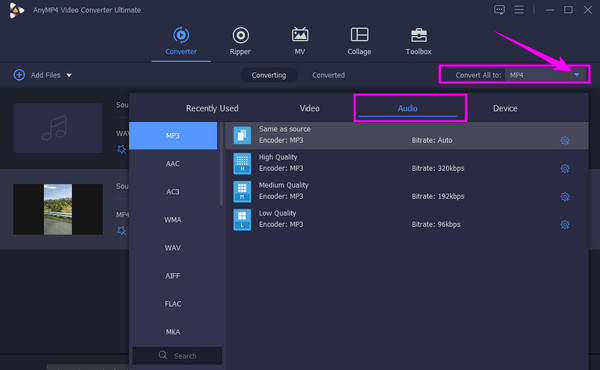
在那之後,擊中了 全部轉換 按鈕開始轉換過程。 這就是如何快速更改視頻文件的音頻格式。
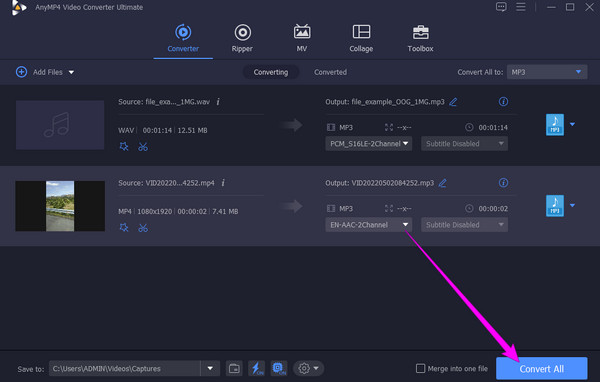
我可以為多個視頻使用相同的音頻嗎?
是的。 為此,您只需將視頻靜音即可。 然後,將他們的音頻文件替換為您要同步的音頻。
視頻可以變成音頻文件嗎?
是的。 您可以藉助以下工具將視頻轉換為音頻文件 Video Converter Ultimate.
更改音頻會影響視頻質量嗎?
在某些情況下它發生了。 這就是為什麼使用可靠的視頻編輯工具來處理您的鹿視頻文件至關重要的原因。
總有一天你需要 更改視頻中的音頻. 無論出於何種原因,您現在都有最好的解決方案。 只要您使用 Video Converter Ultimate 和 Movie Maker Online。
更多閱讀
您想知道如何從視頻中刪除音頻嗎? 這篇文章將教您可以在 PC、Mac、iPhone 和在線上應用的最佳方法
您正在尋找混合剪輯和聲音的最佳方式嗎? 請參閱這篇文章,因為它概述了每個平台的視頻和音頻混合器的最佳選擇
你想知道延遲視頻音頻的基本步驟嗎? 這無疑是一項獨特而令人興奮的表演。 看這篇文章學習方法
如果音視頻不同步,看電影很麻煩。 了解如何使用以下各種程序修復音頻和視頻不同步